今天和大家分享一下win10系统电脑无法识别M.2固态硬盘问题的解决方法,在使用win10系统的过程中经常不知道如何去解决win10系统电脑无法识别M.2固态硬盘的问题,有什么好的办法去解决win10系统电脑无法识别M.2固态硬盘呢?小编教你只需要1、重启电脑,按del键进入Bios设置,选择AdVAnCEd(高级)选项; 2、进入BooT(启动)设置界面就可以了;下面就是我给大家分享关于win10系统电脑无法识别M.2固态硬盘的详细步骤::

电脑无法识别M.2固态硬盘的原因:
1、系统版本不对
对于使用M.2固态硬盘的电脑,最好安装win8.1以上版本系统,建议win10系统,如果安装的是windows xp或win10系统,可能会出现无法识别的现象。
2、Bios中没有开启CsM
除了系统因素,目前大多数用户遇到的M.2固态硬盘无法识别问题,主要是在于CsM设置的问题。比如,在新一代的3系主板以后的主板中,部分厂商为了加快启动速度而默认关闭CsM,导致在Bios里面无法找到M.2 ssd。
电脑bios开启CsM识别M.2固态硬盘教程:
1、重启电脑,按del键进入Bios设置,选择AdVAnCEd(高级)选项;
2、进入BooT(启动)设置界面;
3、找到“CsM(兼容支持模块)”设置选项;
4、开启CsM 调至 Enable;
5、按 F10 键确认保存设置并退出;
6、重启电脑,重新进入Bios即可找到M.2 ssd了。
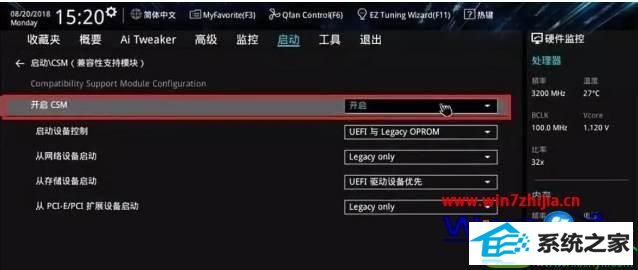
经过上面的方法就可以解决win10系统电脑无法识别M.2固态硬盘这个问题了,希望可以帮助到大家
友情链接:
本站发布的资源仅为个人学习测试使用!不得用于任何商业用途!请支持购买微软正版软件!
如侵犯到您的版权,请通知我们!我们会第一时间处理! Copyright?2021 专注于win7系统版权所有 川ICP备128158888号-8